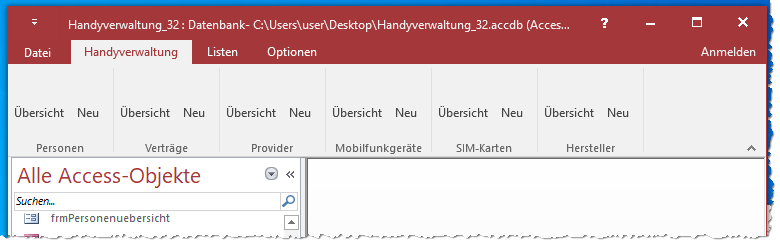Lies diesen Artikel und viele weitere mit einem kostenlosen, einwöchigen Testzugang.
Als mich neulich ein Kunde fragte, ob es nicht eine 64-Bit-Version der Handyverwaltung aus unserer Artikelreihe von 2017/2018 gäbe, habe ich mir angeschaut, wie groß der Aufwand ist, um diese Anwendung 64-Bit-kompatibel zu machen. Der Aufwand war nicht so groß, aber beim Umbau ist mir aufgefallen, dass noch ein paar Dinge fehlen. Diese reichen wir der Vollständigkeit halber in weiteren Artikeln nach. In diesem Artikel starten wir mit den Schritten, die nötig sind, um die Anwendung 64-Bit-fähig zu machen.
Beispieldatenbank
Die Beispiele dieses Artikels findest Du in der Datenbank Handyverwaltung_VIII_64Bit.accdb.
Fehler beim Aufruf mit 64-Bit-Access
Als Erstes schauen wir uns an, woran Du erkennen kannst, dass Du die 32-Bit-Version der Handyverwaltung mit 64-Bit-Access öffnen möchtest. Hier sollte zuerst der Fehler aus Bild 1 auftreten. Dieser Fehler tritt mehrmals auf – genau genommen für jedes Bild, das im Ribbon angezeigt werden soll.
Bild 1: Fehler beim Öffnen der Handyverwaltung mit 64-Bit-Access
Anschließend erscheint zwar das Ribbon der Anwendung, aber zeigt keine Bilder an (siehe Bild 2). Wir sehen also gleich, dass wir irgendein Problem mit den Bildern haben.
Bild 2: Das Ribbon zeigt keine Bilder an.
Das ist die Ausgangssituation für diesen Artikel – wir werden uns ansehen, wir wie die Anwendung auch unter 64-Bit-Access nutzbar machen und in weiteren Artikeln führen noch einige weitere Optimierungen aus.
Handyverwaltung 64-Bit-fähig machen
Ende des frei verfügbaren Teil. Wenn Du mehr lesen möchtest, hole Dir ...
Testzugang
eine Woche kostenlosen Zugriff auf diesen und mehr als 1.000 weitere Artikel
diesen und alle anderen Artikel mit dem Jahresabo
![Access [basics]](https://access-basics.de/wp-content/uploads/2021/02/logo400.png)